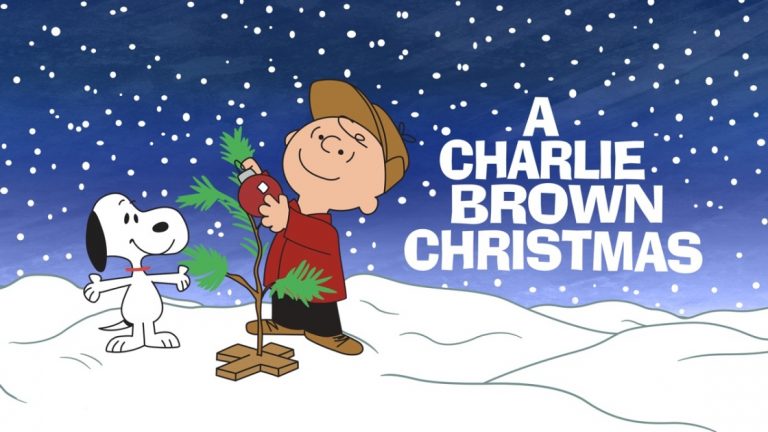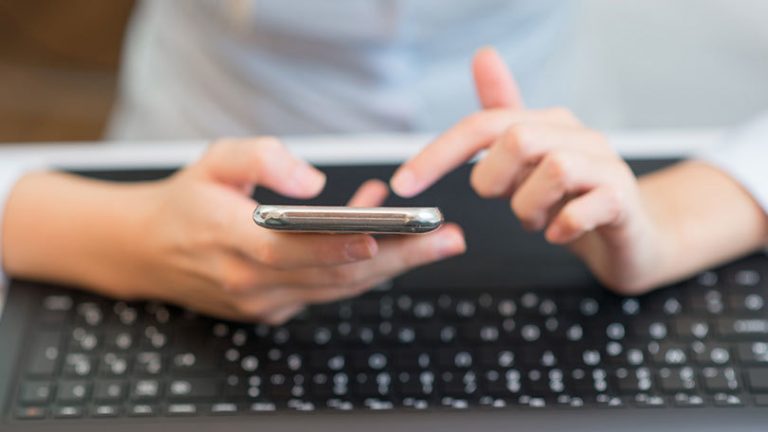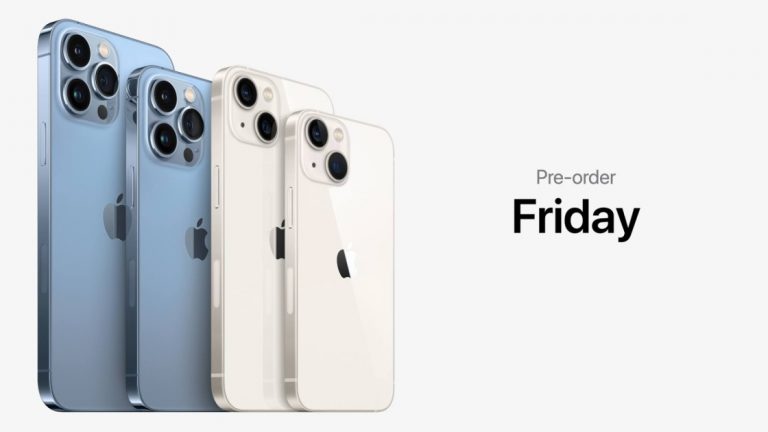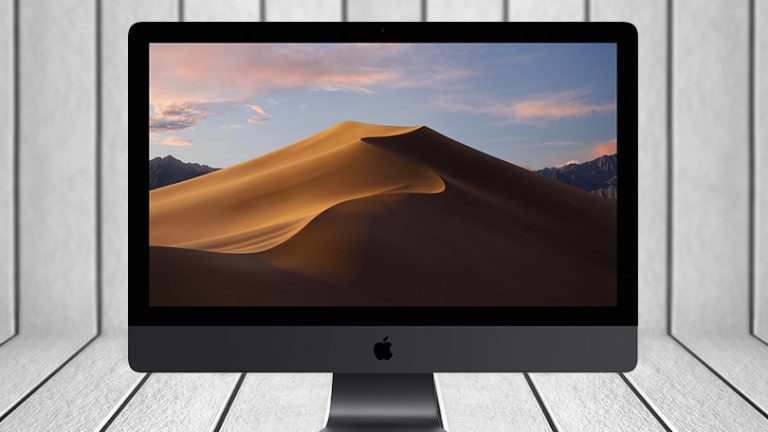Что делать, если ваши наушники или колонки звучат ужасно
Нет ничего лучше, чем включить новые высококлассные компьютерные динамики или наушники с шумоподавлением, чтобы услышать музыку, наполненную статическими помехами. Вместо четкого и ясного звучания вы получаете искаженный беспорядок.
Однако, прежде чем вы начнете обвинять свои аудиопериферийные устройства, возможно, виноваты также компьютер или телефон. Если в вашем аудио присутствует щелчок-треск-треск, вот несколько способов устранения проблемы.
1. Уменьшите громкость

Samsung Galaxy S20 (Источник: Злата Ивлева)
Возможно, вы захотите насладиться своим новым динамиком, но если он искажается на высокой громкости, возможно, ему просто не хватает мощности для помещения. Уменьшите громкость и посмотрите, звучит ли музыка по-прежнему искаженно. Если звук в порядке, ваш динамик, вероятно, недостаточно мощен для требуемой громкости.
2. Проверьте свои исходные файлы

Далее необходимо проверить качество самой музыки. Для потоковых сервисов, таких как Spotify, убедитесь, что у вас установлено такое высокое качество звука, которое необходимо для наилучшего звучания музыки. Если вам нужен звук без потерь, такие сервисы, как Tidal и Amazon Music Ultimate, требуют дополнительной оплаты за лучшее качество музыки.
Если вы пытаетесь воспроизвести музыку, которой владеете, не забывайте брать песни только из источников, которым вы доверяете. Для тех, у кого большая коллекция компакт-дисков, вы можете скопировать диск и перейти на цифровой формат. Если вы воспроизводите музыку, купленную в iTunes или Amazon, вы можете быть уверены, что качество песен достойное.
Однако, если вы слушаете MP3 со скоростью 80 кбит/с, загруженный с KaZaA в начале 2000-х, или, что еще хуже, транслируете видео на YouTube с песней, которую кто-то скачал с KaZaA в начале 2000-х, нет никаких настроек, которые вы могли бы изменить, чтобы звук звучал хорошо. .
3. Ищите загрязнения или повреждения водой

(Кредит: Тим Гидеон)
Если ваши проблемы кажутся связанными с одним конкретным динамиком или наушниками, они могут быть повреждены водой, грязью или другим мусором, которые мешают динамику воспроизводить чистый звук. Это особенно распространено во встроенном динамике вашего телефона, поэтому возьмите зубочистку и очистите весь мусор, который вы видите. Те, у кого есть AirPods, могут следовать нашему руководству по очистке.
К сожалению, ничто не вечно. В то время как современные смартфоны могут выдержать попадание брызг, падение их в океан — это совсем другая история. Водонепроницаемые наушники существуют, но вам, вероятно, придется купить новую пару, если вы промоете наушники в стирке.
4. Попробуйте другой порт (если можете)

Acer Aspire TC-1760-UA92 (Фото: Кайл Кобиан)
Если вы используете наушники Bluetooth, попробуйте проводную пару или используйте прилагаемый к ним кабель, если они поддерживают оба варианта. Если у вас есть проводные наушники, посмотрите, можете ли вы попробовать с парой Bluetooth. Это поможет определить, связана ли проблема с Bluetooth, кабелем или самими наушниками.
Настольные ПК обычно не отличаются лучшим качеством звука через разъем для наушников на передней панели. (Вот почему многие аудиофилы используют ЦАПы, отдельные цифро-аналоговые преобразователи(Открывается в новом окне).) Если звук звучит хуже, попробуйте подключить наушники к разъему динамика на задней панели компьютера, чтобы посмотреть, улучшится ли это.
У ноутбуков не будет другого разъема для наушников (или вообще никакого), но вы можете попробовать подключить их с помощью USB-ключа, чтобы увидеть, заметите ли вы какие-либо различия. В зависимости от модели вашего компьютера вам может понадобиться 3,5 мм — USB-C (открывается в новом окне) или 3,5 мм к USB-A (открывается в новом окне) адаптер.
Проблема также может быть связана с самим разъемом или с аудиодрайверами, управляющими встроенным звуком ПК. Если это последний случай, попробуйте переустановить драйверы, чтобы посмотреть, поможет ли это.
5. Отключите телефонные звонки в наушниках.

Предположим, что с аппаратной частью все в порядке: теперь пришло время покопаться в настройках звука. Если ваши наушники используются как гарнитура для телефонных звонков, возможно, ваше устройство отправляет звук, используя более низкий путь телефонного звонка, а не рассматривает их как высококачественные стереонаушники.
В Windows 10 откройте «Настройки» > «Звук» > «Панель управления звуком», чтобы просмотреть список всех динамиков, наушников и неиспользуемых аудиопортов на вашем компьютере. Те, у кого Windows 11, должны перейти в «Настройки»> «Система»> «Звук»> «Дополнительные настройки звука». Найдите устройство с зеленой галочкой — то, которое вы используете в данный момент, — и убедитесь, что оно правильное.

Если вы используете набор беспроводных наушников со встроенным микрофоном, в этом списке могут появиться две записи: один как стереофонический набор наушников и один как гарнитура громкой связи, предназначенная для телефонных звонков. Если вы воспроизводите музыку через виртуальное устройство, предназначенное для телефонных звонков, это будет звучать ужасно, поэтому выберите здесь разные элементы и нажмите «Установить по умолчанию», чтобы увидеть, звучит ли один вариант лучше, чем другой. (Вы также можете полностью отключить коммуникационную гарнитуру.)
Рекомендовано нашими редакторами
Это распространенная проблема на компьютерах с Windows, но реже на телефонах. Тем не менее проверить не помешает. На Android вы можете зайти в настройки Bluetooth, коснуться шестеренки настроек рядом с соответствующими наушниками и отключить вызовы, чтобы посмотреть, решит ли это проблему. На iPhone нажмите «i» рядом с вашими наушниками в настройках Bluetooth и измените тип устройства, чтобы посмотреть, поможет ли это.
6. Настройте эквалайзер и улучшения звука

Многие телефоны и ПК имеют некоторые звуковые «улучшения», которые вы можете добавить к своей музыке, хотя они часто могут принести больше вреда, чем пользы. Если вы слышите искажения, убедитесь, что все эти настройки выключены. В Windows вернитесь к настройкам звука, как описано выше. Затем щелкните правой кнопкой мыши устройство в списке и нажмите кнопку «Свойства».
Просмотрите все вкладки «Улучшения», «Дополнительно» или «Пространственный звук», которые вы видите, чтобы отключить такие функции, как «Пространственный звук» или «Усиление басов». Теоретически все эти вещи могут вызвать искажение звука. Вы даже можете попробовать включить или выключить эксклюзивный режим, чтобы посмотреть, решит ли это какую-либо из ваших проблем.
Если у вас проблемы с iPhone, перейдите в «Настройки»> «Музыка» и убедитесь, что эквалайзер выключен. Сделайте то же самое для музыкального приложения, которое вы используете для прослушивания. Пользователям Android нужно будет обратиться к выбранному ими музыкальному приложению, хотя устройства Samsung могут иметь другие улучшения звука в настройках. Найдите такие функции, как Dolby Atmos, эквалайзеры, Adapt Sound и другие улучшения, которые могут вызывать проблемы.
Вы также можете изменить аудиокодек, используемый для устройств Bluetooth. Владельцы iPhone должны использовать наушники с поддержкой AAC, а пользователи Android должны использовать AptX. В Android вы можете перейти к настройкам Bluetooth, щелкнуть шестеренку рядом с наушниками и попробовать более качественный AAC или aptX вместо настройки по умолчанию, если есть такая возможность. На некоторых телефонах это будет называться «HD Audio».
7. Отключите другие устройства Bluetooth.

Сколько Bluetooth-устройств вы подключили к своему телефону? Ваши наушники подключены к телефону и компьютеру одновременно? Иногда устройства Bluetooth могут мешать друг другу, что искажает звучание музыки, особенно если звук исходит из нескольких источников.
Проверьте настройки Bluetooth на своем компьютере или телефоне и отключите все дополнительные устройства, которые могли подключиться автоматически. После очистки вы можете обнаружить, что звук становится чище для ваших основных наушников Bluetooth. (Если вы используете смарт-часы, вы можете зайти в настройки часов и отключить звук вызова и мультимедиа.)